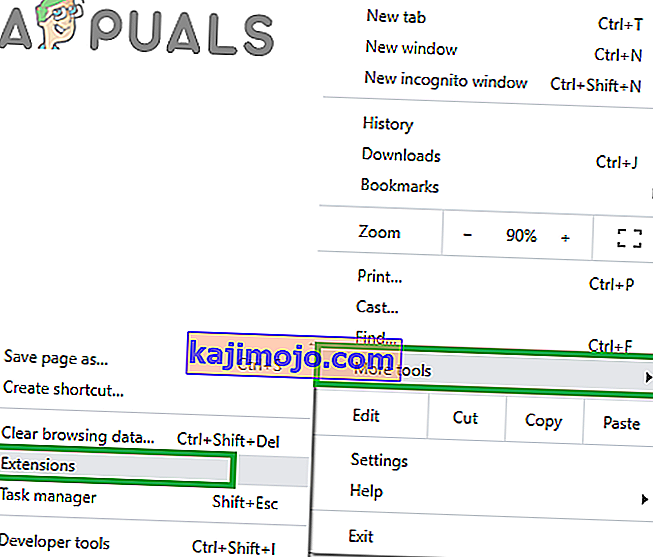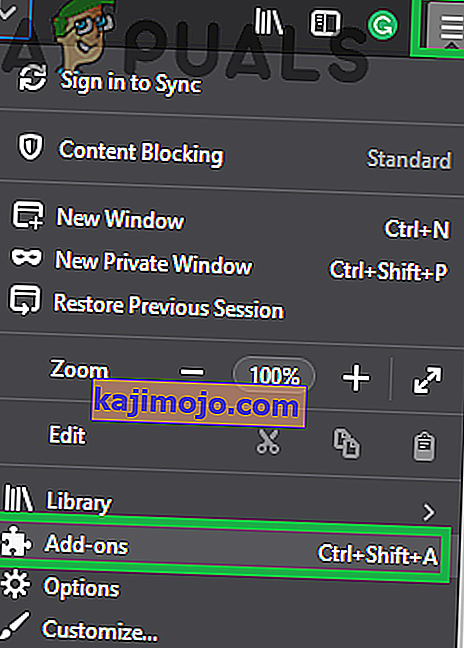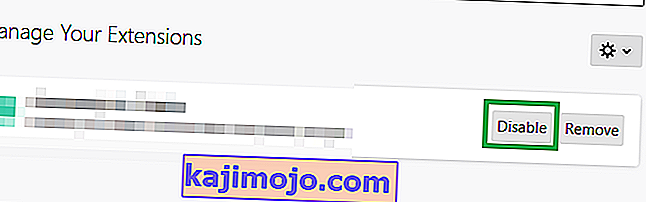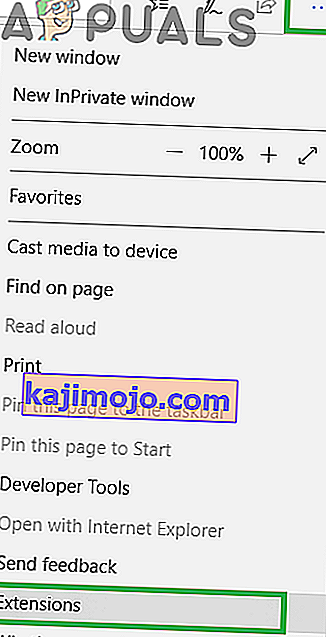Steam on digitaalsete videomängude levitamisplatvorm, mida omab ja haldab Valve Corporation. Paljud mängijad üle maailma kasutavad seda platvormi mängude ostmiseks, allalaadimiseks ja mängimiseks. See sisaldab poodi, kus on loetletud saadaolevad mängud ja pakkumised. Üsna hiljuti on tulnud palju teateid kasutajatest, kes ei saa poodi avada ja selle avamisel kuvatakse „ Error Code 105 ”.
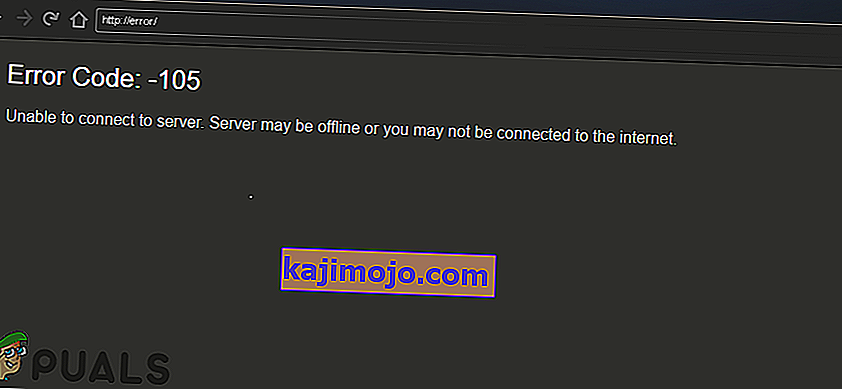
Mis põhjustab Steamis tõrke koodi 105?
Pärast paljude kasutajate arvukate teadete saamist otsustasime probleemi uurida ja pakkusime välja lahenduste komplekti, mis lahendas probleemi enamiku meie kasutajate jaoks. Samuti uurisime põhjuseid, mille tõttu viga käivitati, ja loetlesime need allpool.
- AdBlocker: kui kasutate reklaami blokeerimise tarkvara mõnes oma brauseris või eraldiseisva rakendusena, võib see häirida Steam-kliendi teatud elemente ja takistada selle õiget toimimist.
- DNS-i seaded: Võimalik, et teie kasutatava Interneti-ühenduse DNS-konfiguratsioonid on rikutud või muudetud, mille tõttu Steam-kliendil on oma andmebaasiga ühenduse loomisel probleeme.
- Aeglane / vigane Interneti-ühendus: kui teie kasutatav Interneti-ühendus on aeglane või pole stabiilne, võib Steami kliendis poe avamisel tekkida probleeme ja see tõrge võib olla käivitatud.
Nüüd, kui teil on põhiline arusaam probleemi olemusest, liigume lahenduse poole. Rakendage need konfliktide vältimiseks kindlasti selles järjekorras, nagu need on ette nähtud.
1. lahendus: toitejalgratta Interneti-ruuter
Mõnel juhul ei pruugi kasutatav Interneti-ühendus olla stabiilne või aeglane. Mõnikord võib need probleemid lahendada kiire Interneti-ruuteri taasalustamine. Seetõttu juhime selles etapis Interneti-ruuterit toitesignaalidega, et see uuesti lähtestada. Selle eest:
- Ühendage välja " Võimsus Cord " Interneti ruuter.

- Oota võtta 5 minutit ja ühendage juhe tagasi.

- Oodake, kuni Interneti-ühendus on lubatud, käivitage aur ja kontrollige , kas probleem püsib.
2. lahendus: DNS-i loputamine
Kui Windowsi salvestatud DNS-i seaded on rikutud, võivad need takistada Steam-kliendi teatud elementide korralikku tööd. Seetõttu algatame selles etapis DNS-i seaded. Selle eest:
- Vajutage korraga klahve “ Windows ” + “ R ”.
- Sisestage käsku „ cmd ” ja vajutage sisestusklahvi .
- Sisestage aknasse „ Command Prompt ” järgmine teave.
ipconfig / flushdns
- Vajutage sisestusklahvi ja oodake , kuni protsess on lõpule jõudnud.
- Käivitage Steami klient ja kontrollige , kas probleem püsib.

3. lahendus: reklaamiblokeerija lisandmooduli keelamine
Steami kliendiga on viga, kus kõik süsteemi installitud reklaamiblokeerijad häirivad seda ja takistavad teatud funktsioonide korralikku toimimist. Seetõttu keelame selles etapis brauseri jaoks reklaamiblokeerija lisandmooduli.
Chrome'i jaoks:
- Klõpsake teemal " Menüü " nuppu ülaosas paremal c o rner.
- Hõljutage kursorit suvandi „ Rohkem tööriistu ” kohal ja valige loendist „ Laiendused ”.
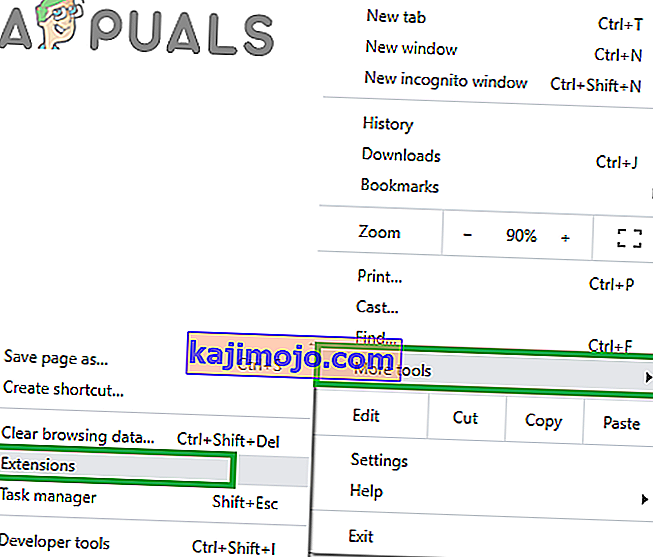
- Selle keelamiseks klõpsake laienduse „ Reklaamiblokeerija ” ees oleval lülitil .

- Käivitage Steami klient ja kontrollige , kas probleem püsib.
Firefoxi jaoks:
- Klõpsake teemal " Menüü " ikooni ülaosas paremal nurgas ja valige " Lisa ons " nimekirjast.
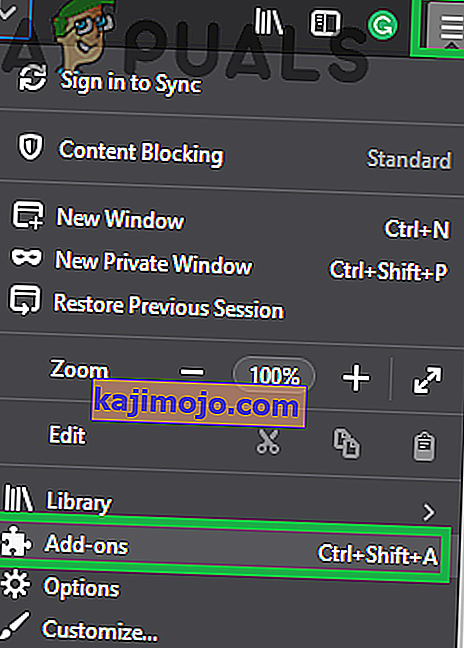
- Klõpsake laiendusel „ Reklaamide blokeerija ” ja valige selle ees valik „Keela”.
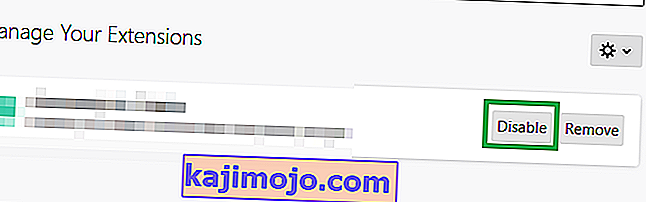
- Käivitage Steam-klient ja kontrollige , kas probleem püsib.
Microsoft Edge:
- Klõpsake paremas ülanurgas ikooni „ Seaded ”.
- Klõpsake valikul „ Laiendused ”.
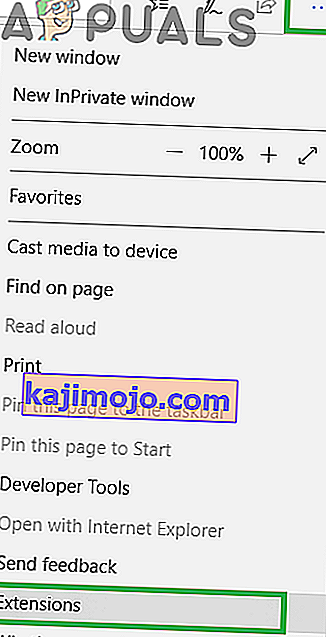
- Klõpsake laiendusel „ Reklaamide blokeerija ” ja valige suvand „ Keela ”.
- Käivita Steam Client ja kontrollige , et näha, kas probleem püsib.
4. lahendus: reklaamiblokeerija rakenduse desinstallimine
Kui olete oma arvutisse installinud rakenduse Reklaamiblokeerija, on tõenäoline, et see võib häirida Steam-klienti ja takistada tal täieliku funktsionaalsuse saavutamist. Seetõttu desinstallime selles etapis reklaamide blokeerija rakenduse. Selle eest:
- Vajutage korraga klahvi „ Windows ” + „ R ” ja sisestage „ appwiz ” . cpl “.

- Leidke läbi nimekirja ja topelt klikk kohta nime Ad blokeerija , et te kasutate.

- Valige viip „ jah ” ja järgige ülejäänud viipasid.
- Oodake, kuni programm desinstallitakse.
- Käivita Steam Client ja kontrollige , et näha, kas probleem püsib.